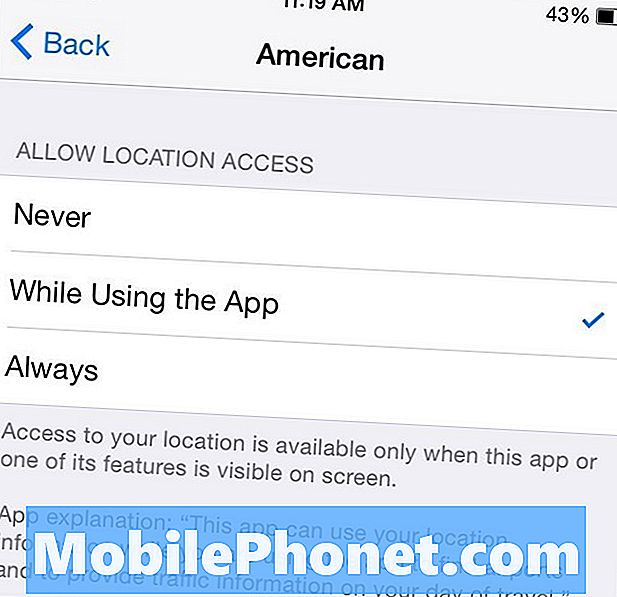Περιεχόμενο
- Ο διακόπτης Nintendo είναι φορητός, οπότε γιατί να χρησιμοποιήσετε ενσύρματη σύνδεση;
- Πράγματα που πρέπει να προετοιμάσετε
- Πώς να συνδέσετε ένα καλώδιο LAN για να χρησιμοποιήσετε ενσύρματη σύνδεση στο διακόπτη Nintendo
- Προτεινόμενες αναγνώσεις:
Εάν είστε σοβαρός παίκτης του Nintendo Switch που παίζει τα περισσότερα παιχνίδια στο Διαδίκτυο τις περισσότερες φορές, θα πρέπει να σκεφτείτε να δημιουργήσετε μια ενσύρματη σύνδεση. Ενώ το Nintendo Switch wifi είναι γενικά εντάξει, η ίδια η τεχνολογία wifi είναι λιγότερο αξιόπιστη από μια ενσύρματη εγκατάσταση.
Εάν αναρωτιέστε πώς να συνδέσετε το Nintendo Switch μέσω καλωδίου στο δρομολογητή σας, αυτή η ανάρτηση θα σας βοηθήσει. Μάθετε τι πρέπει να προετοιμάσετε και κάντε παρακάτω.
Ο διακόπτης Nintendo είναι φορητός, οπότε γιατί να χρησιμοποιήσετε ενσύρματη σύνδεση;
Ένας από τους λόγους για τους οποίους το Nintendo Switch έχει καταπλήξει τον κόσμο δεν είναι μόνο λόγω των παιχνιδιών του, αλλά και λόγω του γεγονότος ότι είναι ευέλικτο. Σε αντίθεση με τις παραδοσιακές κονσόλες PlayStation ή Xbox, το Nintendo Switch μπορεί να μεταφερθεί οπουδήποτε για να επιτρέψει ένα σχεδόν αδιάκοπο παιχνίδι. Και φυσικά, μόλις εγκατασταθείτε στο σπίτι, το μόνο που έχετε να κάνετε είναι απλά να το βάλετε και να συνεχίσετε ξανά το παιχνίδι.
Στην πραγματικότητα, η φορητότητα του Nintendo Switch είναι το κύριο σημείο πώλησης, αλλά αυτό που ξεχνούν πολλοί χρήστες του Nintendo Switch είναι το γεγονός ότι μπορεί επίσης να λειτουργήσει σε ενσύρματη σύνδεση όπως το PS4 ή το Xbox One.
Εάν χρειάζεστε λίγο αναζωογόνηση σχετικά με τον τρόπο σύνδεσης του Nintendo Switch στον δρομολογητή σας μέσω καλωδίου, αυτός ο σύντομος οδηγός θα σας βοηθήσει.
Προτού σας δώσουμε τα βήματα για να το κάνετε αυτό, ας συζητήσουμε γρήγορα γιατί θέλετε μια ενσύρματη σύνδεση μέσω της ρύθμισης Wi-Fi.
Το Wi-Fi είναι λιγότερο αξιόπιστο.
Μία από τις αδυναμίες της χρήσης wifi είναι η παρεμβολή σήματος. Μπορεί να υπάρχουν διάφοροι παράγοντες που επηρεάζουν τα σήματα wifi, οπότε υπάρχουν πολλά πιθανά πράγματα που μπορούν να καταστρέψουν την εμπειρία σας στο διαδικτυακό παιχνίδι. Οι αναξιόπιστες συνδέσεις Wi-Fi μπορούν να προκαλέσουν διακοπές καθυστέρησης ή παιχνιδιού και σε ορισμένες χώρες, η λήψη ασύρματου δρομολογητή είναι ακόμη πιο ακριβή. Αυτοί οι παράγοντες μπορούν να εξαλειφθούν εντελώς εάν χρησιμοποιείτε σύνδεση καλωδίου LAN.
Η σύνδεση καλωδίου LAN είναι ταχύτερη.
Εάν παίζετε τακτικά διαδικτυακά παιχνίδια στο διακόπτη Nintendo, είναι καλύτερο να χρησιμοποιείτε την παραδοσιακή ενσύρματη σύνδεση. Εκτός από την αξιοπιστία, οι ενσύρματες συνδέσεις μπορούν επίσης να είναι γρηγορότερες από τη σύνδεση Wi-Fi, ειδικά εάν υπάρχουν αρκετές συσκευές που είναι συνδεδεμένες στο δίκτυό σας Wi-Fi. Οι λήψεις ολοκληρώνονται επίσης πιο γρήγορα.
Η εγκατάσταση της ενσύρματης σύνδεσης είναι ευκολότερη.
Παρόλο που μια ενσύρματη σύνδεση περιορίζει την κινητικότητα, μην ξεχνάτε ότι η ρύθμιση είναι απλή και εύκολη.Το μόνο που έχετε να κάνετε είναι να ασφαλίσετε το κατάλληλο καλώδιο (καλώδιο ethernet) και να συνδέσετε το ένα άκρο στο δρομολογητή και το άλλο στην βάση σύνδεσης Nintendo Switch.
Πράγματα που πρέπει να προετοιμάσετε
Υπάρχουν δύο σημαντικά πράγματα που πρέπει να χρησιμοποιήσετε ενσύρματη σύνδεση στο διακόπτη Nintendo:
- έναν προσαρμογέα LAN και
- ένα καλώδιο ethernet.
Μπορείτε να επισκεφθείτε το τοπικό κατάστημα ηλεκτρονικών ειδών για να λάβετε προσαρμογέα και καλώδιο LAN.
Πώς να συνδέσετε ένα καλώδιο LAN για να χρησιμοποιήσετε ενσύρματη σύνδεση στο διακόπτη Nintendo
Τώρα που έχετε δει τις θετικές πτυχές της χρήσης ενσύρματης σύνδεσης, ήρθε η ώρα να ρυθμίσετε το Nintendo Switch.
Πρώτα, βεβαιωθείτε ότι έχετε ένα γνωστό καλώδιο ethernet εργασίας αρκετά μεγάλο για να συνδέσετε το διακόπτη με το δρομολογητή. Εάν ο δρομολογητής σας βρίσκεται σε άλλο δωμάτιο, πάρτε απλώς ένα μακρύτερο καλώδιο ethernet. Στη συνέχεια, ετοιμαστείτε να συνδέσετε τον προσαρμογέα LAN στη βάση σύνδεσης Nintendo Switch.
Ακολουθήστε τα παρακάτω βήματα για να δημιουργήσετε μια ενσύρματη σύνδεση στο διακόπτη Nintendo:
- Ανοίξτε το πίσω πλαίσιο της βάσης Nintendo Switch και συνδέστε τον προσαρμογέα LAN στη θύρα USB.

- Αποκτήστε το καλώδιο ethernet και συνδέστε το ένα άκρο στον προσαρμογέα LAN.

- Στη συνέχεια, συνδέστε το άλλο άκρο του καλωδίου με το δρομολογητή ή την πύλη σας.

- Στην κονσόλα Nintendo Switch, μεταβείτε στην Αρχική οθόνη και επιλέξτε Ρυθμίσεις συστήματος.

- Επιλέγω Διαδίκτυο.

- Επιλέγω Ρυθμίσεις Διαδικτύου.

- Περιμένετε λίγα λεπτά και επιλέξτε Ενσύρματη σύνδεση μόλις γίνει διαθέσιμο.

- Επιλέγω Συνδεθείτε στο Διαδίκτυο μέσω ενσύρματης σύνδεσης.

- Περιμένετε μέχρι το σύστημα να ολοκληρώσει τη δοκιμή της σύνδεσης στο Διαδίκτυο.

- Κτύπημα Εντάξει μόλις ολοκληρωθεί η δοκιμή.
Προτεινόμενες αναγνώσεις:
- Πώς να διορθώσετε το COD Modern Warfare (2019) Crashing | Η / Υ
- Πώς να επιδιορθώσετε το ζήτημα της βραδείας διέλευσης ζώων | Διακόπτης Nintendo
- Πώς να επιδιορθώσετε το ζήτημα της μαύρης οθόνης Crossing Animal | Διακόπτης Nintendo
- Πώς να διορθώσετε το τελευταίο από εμάς Συντριβή ή δεν θα φορτωθεί | PS4
Επισκεφθείτε το κανάλι Youtube TheDroidGuy για περισσότερα βίντεο αντιμετώπισης προβλημάτων.